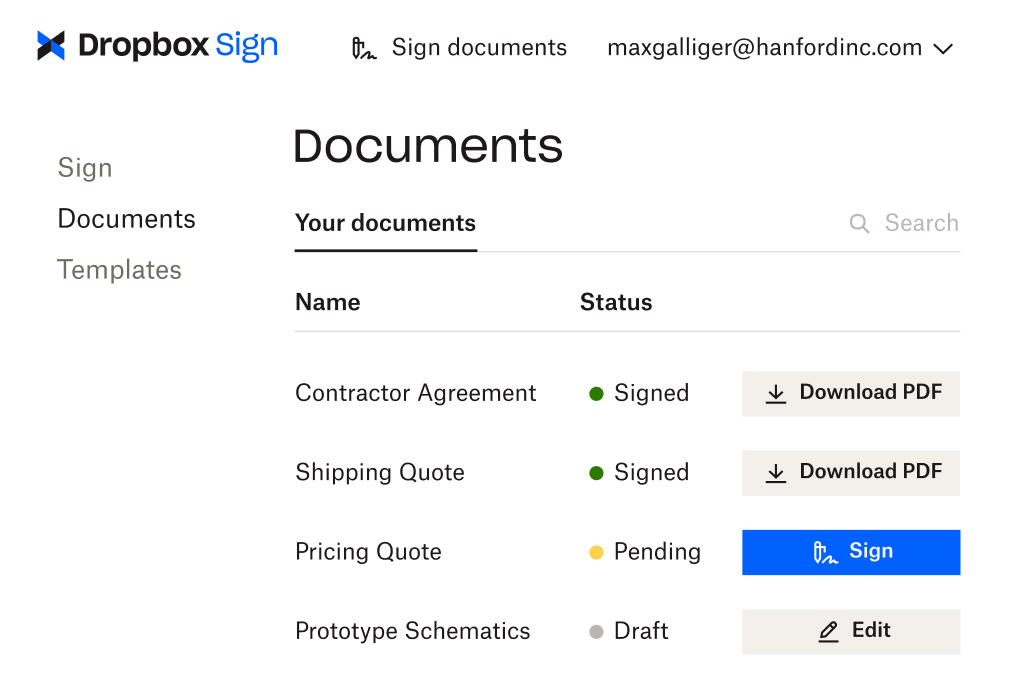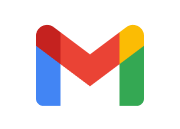
Signez des documents dans Gmail, sans interrompre votre workflow
Remplissez et signez des documents en moins de 30 secondes, sans quitter Gmail. Notre extension Chrome prête à l’emploi et simple d’utilisation vous permet de signer électroniquement des pièces jointes directement depuis votre boîte de réception Gmail. Plus besoin d’imprimer, de signer, puis de numériser les documents.
Installer le module complémentaire dès aujourd’hui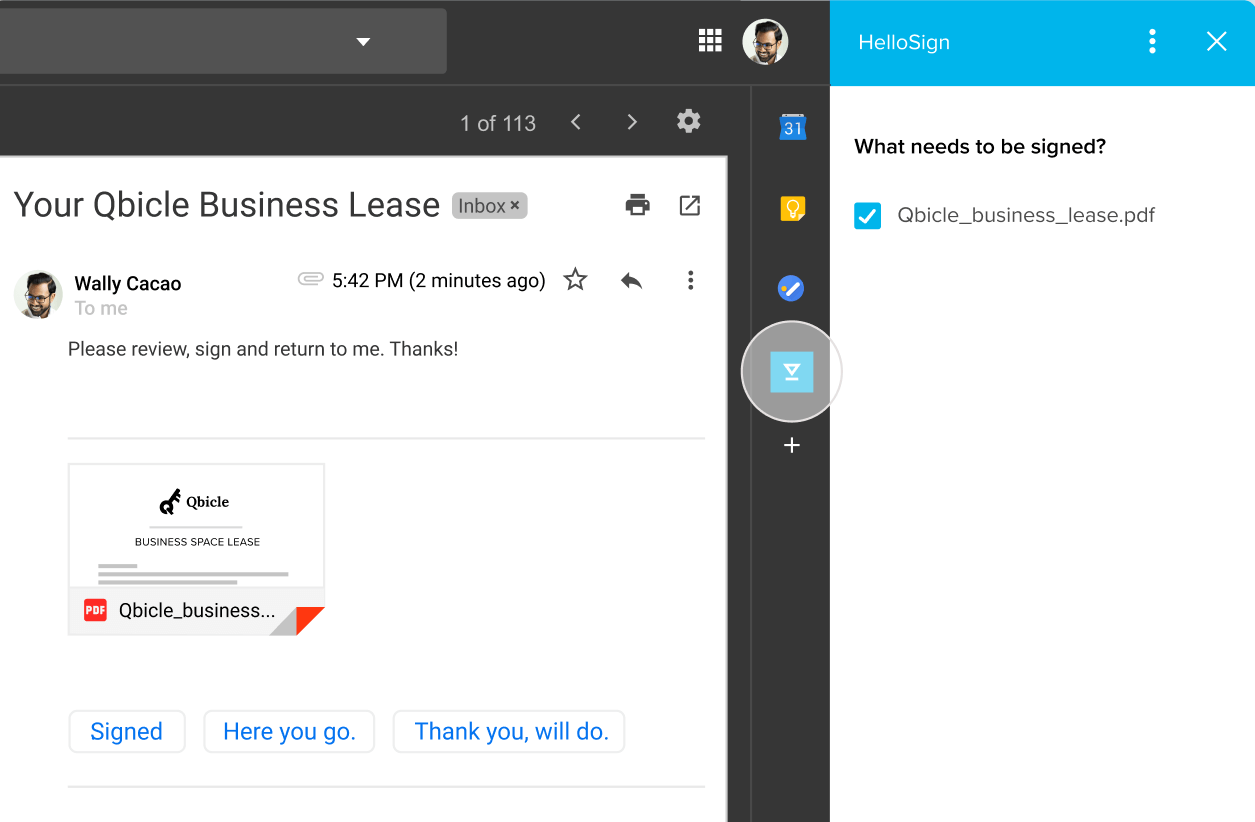

Vous n’avez plus besoin de télécharger vos documents pour les signer, puis de les importer sur un autre site. Dropbox Sign pour Gmail est conçu pour que vous continuiez à travailler efficacement et rapidement depuis votre boîte de réception.
Vous n’avez plus besoin de télécharger vos documents pour les signer, puis de les importer sur un autre site. Dropbox Sign pour Gmail est conçu pour que vous continuiez à travailler efficacement et rapidement depuis votre boîte de réception.

Comme la signature d’un contrat prend moins de 30 secondes avec notre module complémentaire, vous traiterez vos e‑mails plus rapidement et pourrez finaliser les contrats en un temps record.
Comme la signature d’un contrat prend moins de 30 secondes avec notre module complémentaire, vous traiterez vos e‑mails plus rapidement et pourrez finaliser les contrats en un temps record.

Tous les documents signés incluent des signatures électroniques à valeur juridique dans Gmail et sont automatiquement sauvegardés dans votre compte pour vous offrir une piste d’audit et une véritable sérénité.
Tous les documents signés incluent des signatures électroniques à valeur juridique dans Gmail et sont automatiquement sauvegardés dans votre compte pour vous offrir une piste d’audit et une véritable sérénité.
Comment signer un document dans Gmail sans quitter votre boîte de réception
Installez rapidement le module complémentaire Dropbox Sign pour Gmail
Rendez‑vous sur Google Workspace Marketplace pour installer le module complémentaire Dropbox Sign pour Gmail.
Une fois que vous avez installé le module complémentaire et que vous vous êtes connecté avec vos identifiants Dropbox Sign, les pièces jointes reçues dans Gmail sont dotées d’un bouton « Signer ».
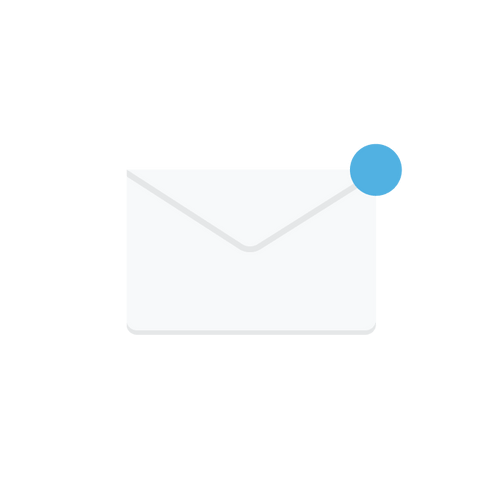
Signez vos premiers documents dans Gmail
Cliquez sur le bouton « Signer » à côté d’un document dans Gmail pour afficher la fenêtre de signature Dropbox Sign.
Dans cette fenêtre, vous pouvez signer électroniquement le document et l’envoyer pour signature électronique. Vous pouvez également télécharger le document signé.
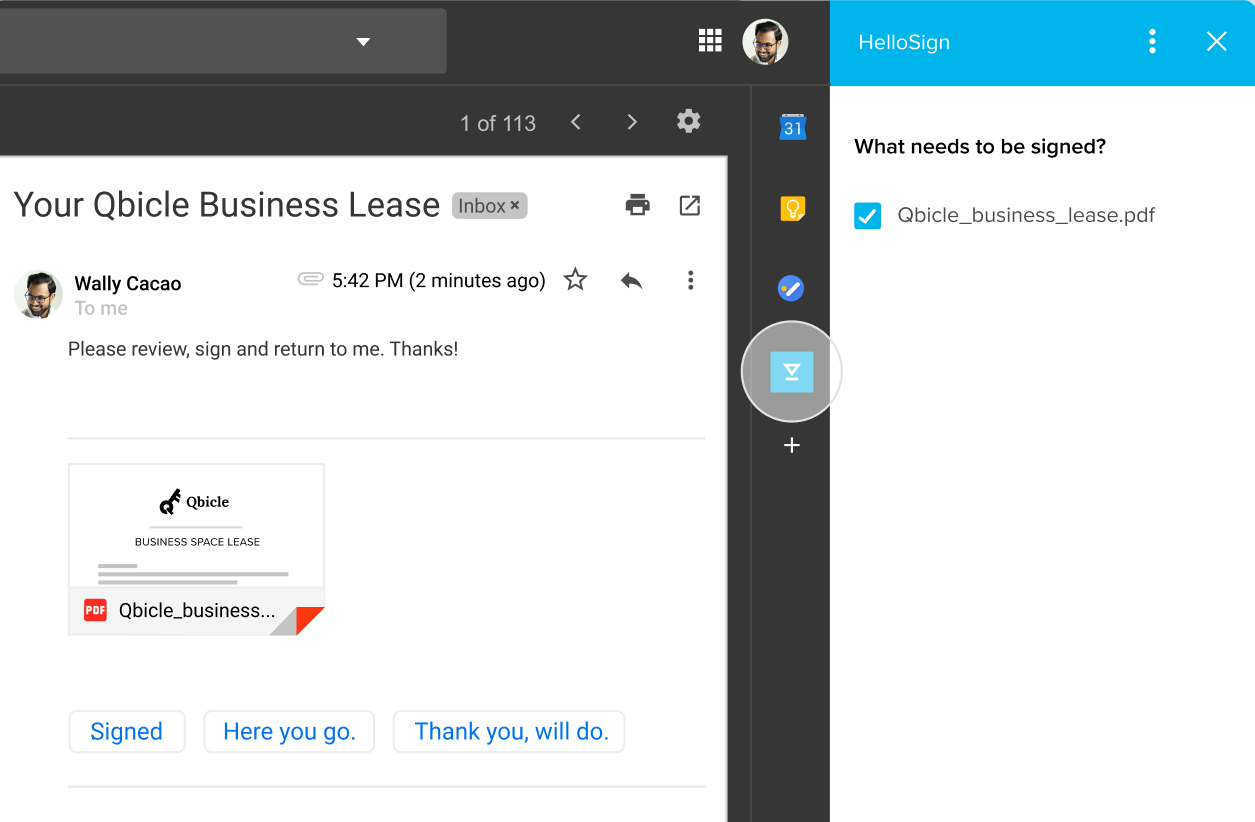
Des solutions qui génèrent des résultats mesurables
Puis‑je installer le module complémentaire Dropbox Sign pour Gmail sans l’extension Chrome ?
Oui, vous pouvez installer notre intégration de signature électronique Gmail directement via votre compte Gmail.
Cliquez sur l’icône représentant une roue dentée située à droite de votre boîte de réception Gmail. Cliquez ensuite sur Voir tous les paramètres → Modules complémentaires → Gérer.
Dans la section « Gérer », recherchez « Dropbox Sign » et suivez les étapes d’installation.
Les destinataires des demandes de signature et moi‑même avons‑nous besoin d’un compte Gmail pour utiliser Dropbox Sign ?
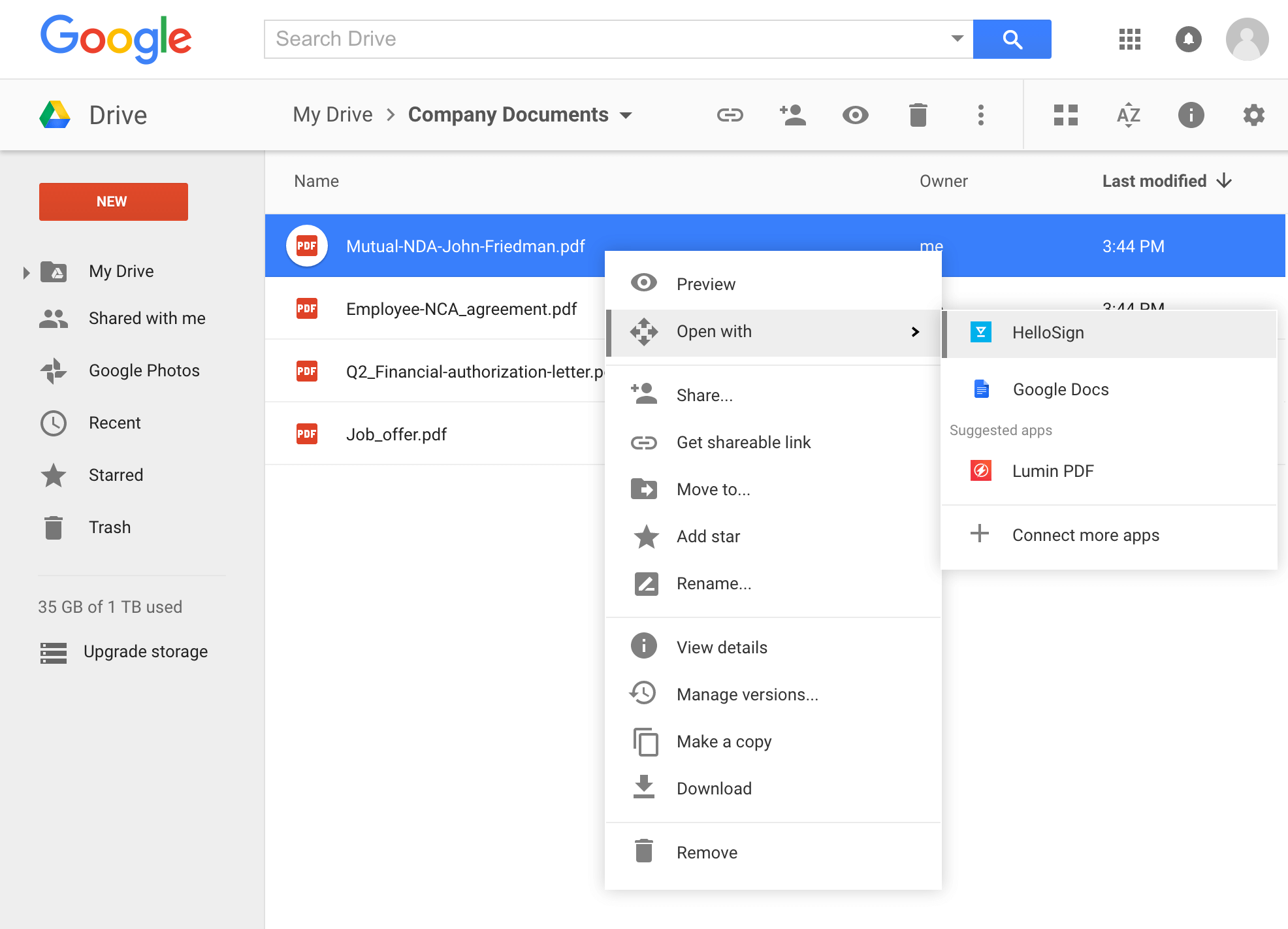
Signez des documents depuis Google Drive
Préparez rapidement des documents pour signature électronique dans Google Drive grâce à notre intégration.
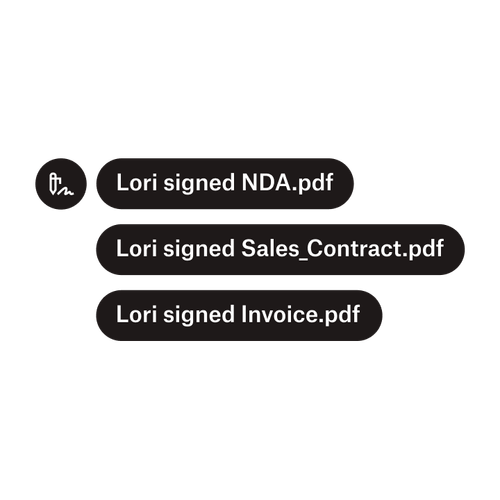
Envoyez des documents à plusieurs signataires
La création de workflows d’approbation avec plusieurs signataires est plus simple que vous ne le pensez. Vous avez juste besoin des bons outils.
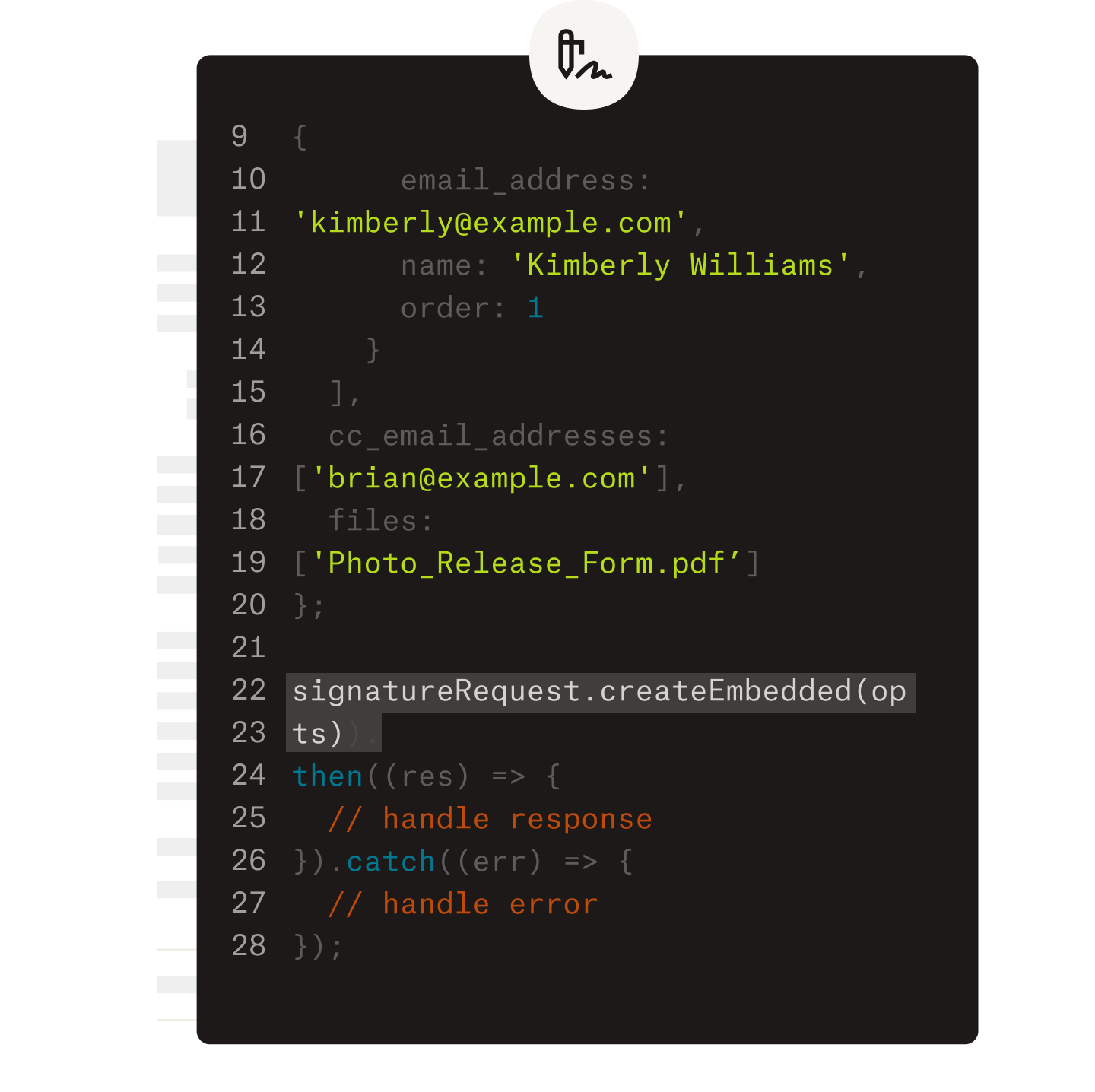
Simplifiez les workflows avec notre API de signature électronique simple d’utilisation
Découvrez comment Dropbox Sign API s’intègre parfaitement à votre application ou site Web.